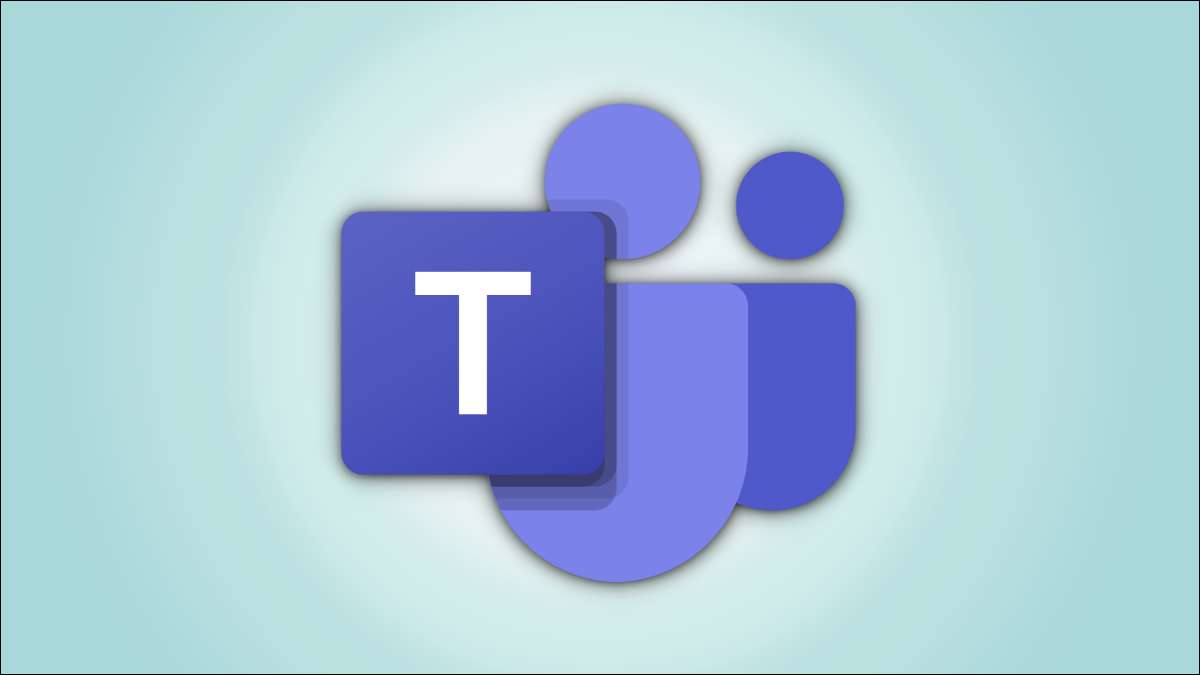
Microsoftin joukkueet On helppo jakaa työpöydän tai mobiililaitteen näytön online-kokouksissa. Voit myös valita laitteen koko näytön jakamisen tai vain tietyn sovelluksen ikkunan. Näin.
Liittyvät: Mikä on Microsoftin joukkueet ja onko se oikein yritykselleni?
Kuinka näytön osuus Microsoft Teamsissa työpöydällä
Windowsissa, Macissa, Linuxissa tai Chromebook-tietokoneessa voit käyttää tiimien web-versiota tai sovellusta jakamaan näytön kokouksessa.
Aloita ensin käynnistää Microsoft-ryhmät tietokoneellesi ja liity kokoukseen.
Napsauta kokouksessa joukkueen käyttöliittymän yläosassa "Jaa sisältö" -vaihtoehto (ylös-arrow -kuvake).
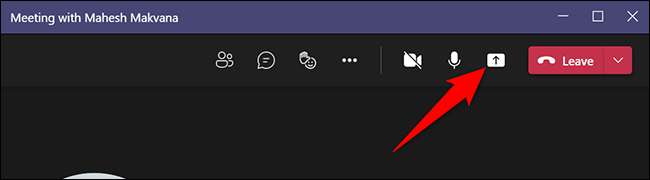
Näet "Jaa sisältö" -osiosta joukkueen käyttöliittymän oikealla puolella. Jos haluat jakaa tietokoneen koko näytön, valitse sitten tässä osiossa "Näyttö". Jos haluat jakaa tiettyä sovelluksen ikkunan, napsauta sen sijaan "ikkuna" -asetus.
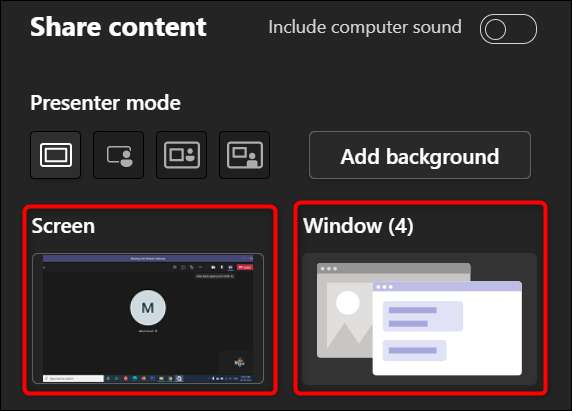
Jos valitset "näytön" vaihtoehdon, joukkueet alkavat esitellä työpöydän näytön kokouksessa. Näet punaisen reunan näytön ympärillä, mikä osoittaa, että näyttö jaetaan.
Huomautus: Linuxissa et näe punaista reunaa näytön ympärillä, kun se on jaettu. Et myöskään voi jakaa tiettyä sovelluksen ikkunaa Linuxissa.
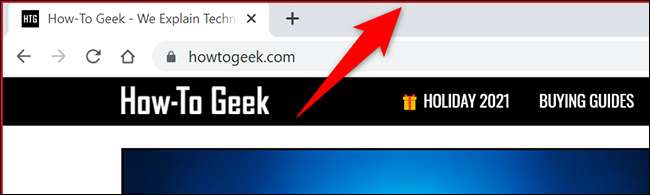
Jos valitset "Ikkunan" -asetuksen, valitse sovelluksen ikkuna, jonka haluat jakaa.

Kun olet lopettanut kokouksen ja haluat lopettaa näytön jakamisen, sitten joukkueiden käyttöliittymän yläosassa, napsauta "Stop esittelyä".
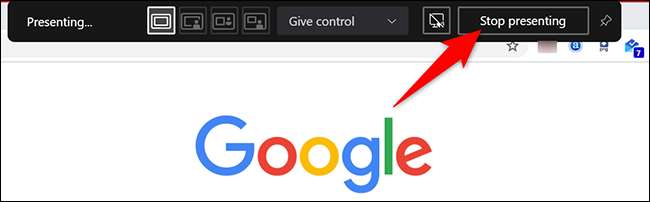
Ja se on kaikki siellä on näytön jakaminen joukkueissa työpöydällä. Todella hyödyllinen!
Kuten joukkueet, voit myös Jaa näyttösi zoom ja Google täyttää kokoukset .
Liittyvät: Kuinka jakaa näytön zoomauskokouksessa
Kuinka näytön osuus Microsoftin joukkueissa mobiililaitteilla
IPhonessa, iPadissa tai Android-puhelimessa voit käyttää virallisia joukkue-sovelluksia jakamaan puhelimen näytön online-kokouksissa, kuten Mobiilikuvien jakaminen Skype .
Jos haluat tehdä niin, käynnistä Microsoft Teamsin sovelluksen puhelimeesi. Sovelluksessa liittyä kokoukseen, jossa haluat esittää puhelimen näytön.
Valitse kokouksessa joukkueiden sovelluksen pohjapalkista kolme pistettä.
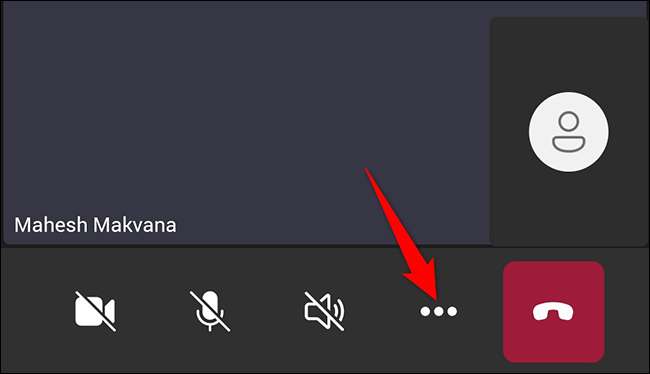
Valitse kolmesta pisteestä valikosta "Jaa" ".
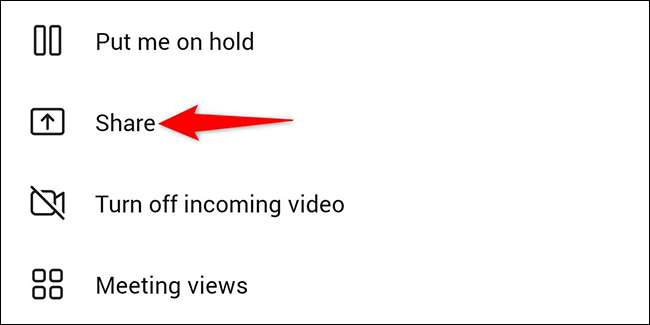
Valitse ”Jaa näyttö” vaihtoehto. Jos haluat sisällyttää äänen näytön jakamiseen, vaihda "Audio" -vaihtoehto.
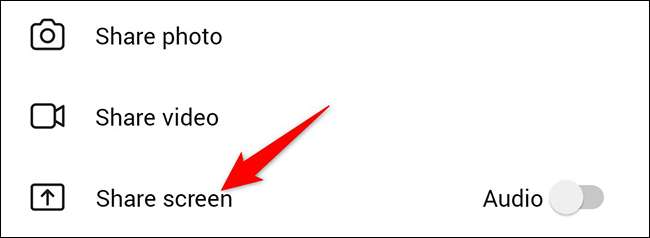
Jos olet Androidissa, näet "näytön muiden sovellusten" sivun. Täältä löydät "joukkueet" ja napauta sitä. Mahdollistavat sitten ”Salli näytön muihin sovelluksiin” vaihtoehto.
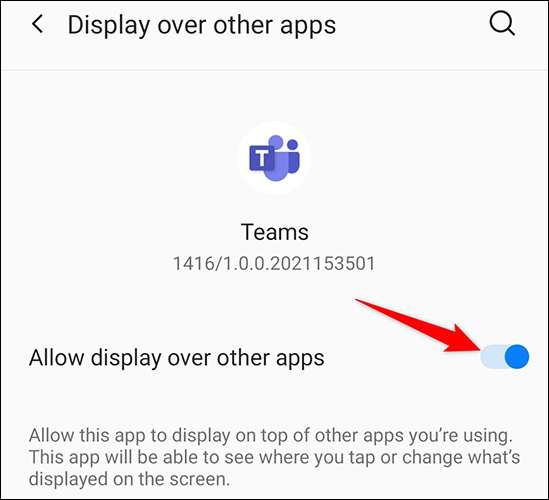
Jos olet iPhonella tai iPadilla napauttamalla ”Aloita lähetys” vaihtoehto.
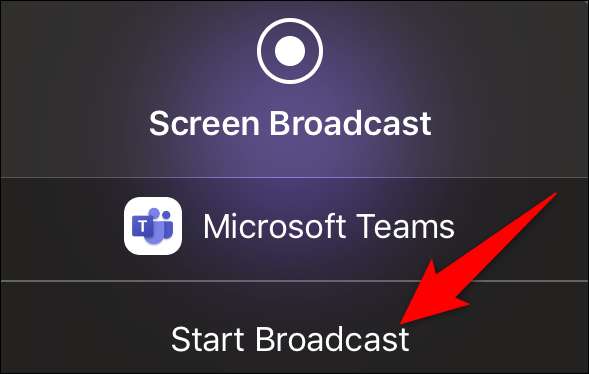
Kosketa Takaisin-painiketta päästä takaisin joukkueet näytön. Tuolla nopeaa Valitse avautuvan ”Start Now”.

Punainen reunuksella puhelimen näytön, joka ilmaisee näytön jakautuu nykyään. Lakata jakamasta napauta ”Lopeta esittäminen.”
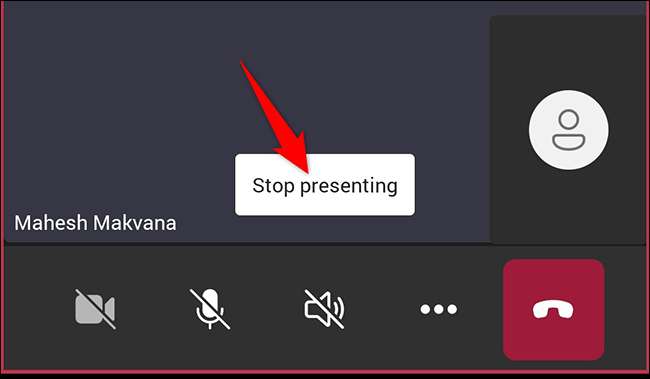
Ja se miten teet selittää erilaisia konsepteja ja ideoita helpottaa jakamalla näytön Microsoft joukkueet!
Tiesitkö, että voit Käytä taulun Joukkueet kokoukseen ?
Liittyvät: Kuinka käyttää valkotaulaa Microsoftin joukkueiden kokouksessa







